
Notionで、プライベートセクションにメインページを追加する方法(ブラウザ版・日本語)
Notionで、プライベートセクションにメインページを追加する方法を紹介します。
日本語表示のブラウザ版に対応しています。
2023年03月13日に動作確認を行いました。
ケース① 他のセクションがない場合
まずは、プライベートセクション以外のセクションが存在しない、デフォルト状態の個人用ワークスペースの場合に有効な手順を紹介します。

手順① 「ページを追加」をクリック
このケースでは、サイドバーの「ページを追加」をクリックするだけで終わりです。
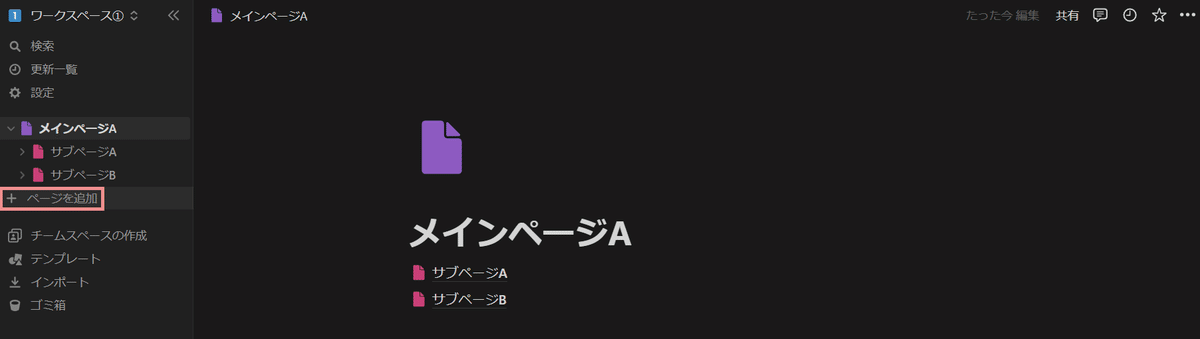
ケース② 他のセクションがある場合
次に、プライベートセクション以外のセクションが存在する場合に有効な手順を紹介します。
手順① サイドバーにマウスオーバー
まずは、サイドバーにマウスオーバーしてください。
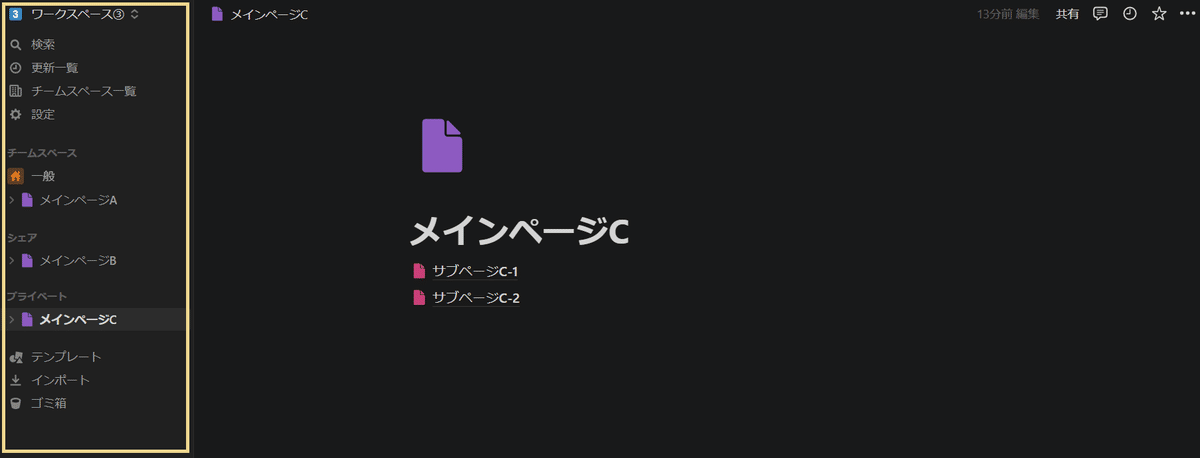
手順② 「+」をクリック
それから、プライベートセクションの「プライベート」と書かれたラベルの右側に表示される、「+」と書かれたアイコンをクリックしてください。

ケース③ 他の方法で作成したい場合
ケース①・ケース②のいずれかの方法を用いれば、どんなワークスペースであっても、メインページを作成できると思います。
しかし、念のため、もう一つだけ方法を紹介しておきます。
手順① 「新規ページ」をクリック
まずは、サイドバー最下部にある、「新規ページ」をクリックしてください。
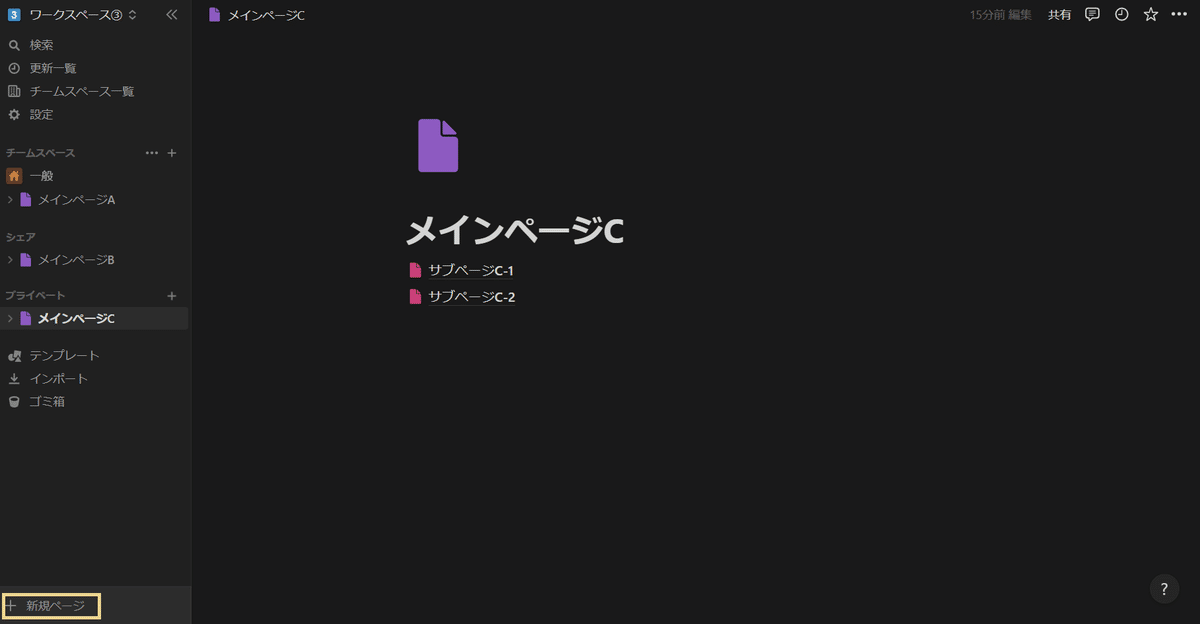
手順② 追加先を確認
次に、ポップアップ表示された新規ページの左上に表示されている、追加先が「プライベートページ」であることを確認してください。
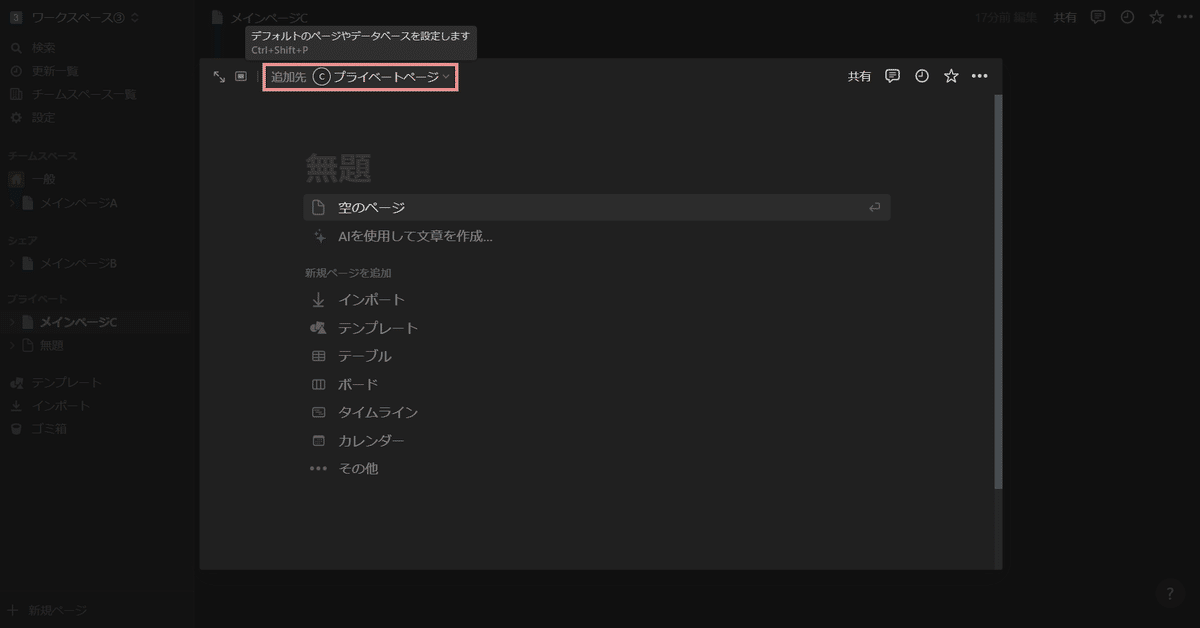
「プライベートページ」ではない場合は、その部分をクリックして、プライベートページに変更してください。

手順③ タイトルを変更
最後に、タイトルを変更してから、画面端等をクリックして、ポップアップ表示されたウィンドウを閉じてください。
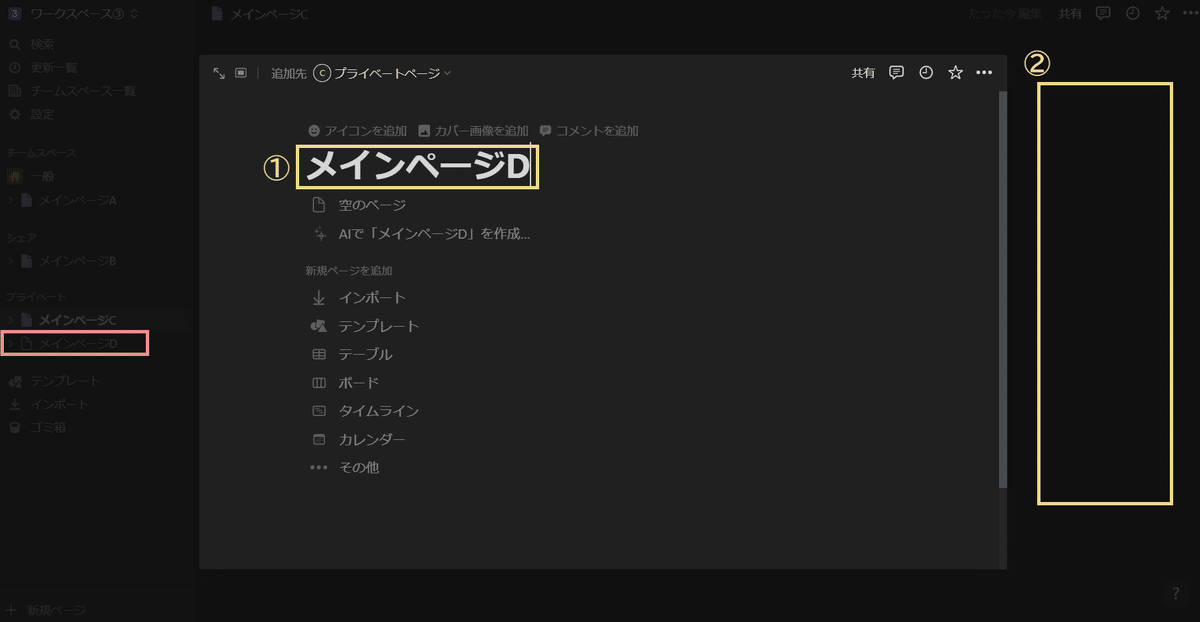
②画面端をクリック
なお、タイトル等の変更を一切せずに閉じた場合は、新規ページが作成されずに終わるため、注意してください。
この記事が気に入ったらサポートをしてみませんか?
